Kui teil on juba mõnda aega olnud usaldusväärne Mac, võib teil tekkida sellega probleeme, kui see hakkab jõudma oma eluea lõppfaasi. Teise võimalusena, kui olete tehnikaviisard, võite soovida läbi viia teste OS-i beetaversioonidega või proovida erinevaid käivitusseadeid. Sel juhul soovite teada, kuidas macOS-i väliselt draivilt käivitada, et te ei mõjutaks oma seadme seadeid ega tarkvara. Saate palju probleeme lahendada lihtsalt USB-lt või kõvakettalt käivitades, nii et selle õppimine võib teid tulevikus tohutult aidata.
Seotud lugemine
- Kuidas puhastada installi macOS Catalina (ilma käivitatava USB-ta)
- Kuidas luua macOS Catalina USB-installerit
- Kuidas macOS-is USB-draive hõlpsalt krüptida
Miks peaksite väliselt draivilt käivitama

Seadme väliselt USB-lt või kõvakettalt käivitamiseks võib olla mitu põhjust. Esiteks võib teil olla Macis käivitusprobleeme ja vajate sisemise draivi sisule juurdepääsemiseks välise draivi abi (eeldusel, et see pole rikutud ega ligipääsmatu). Välise draivi abil saate enamiku probleemide lahendamiseks kasutada kettautiliiti, teha seadme tõrkeotsingut ja tavapäraselt uuesti käivitada.
Samuti võite soovida pääseda juurde macOS-i erinevatele versioonidele. Näiteks kui kasutate operatsioonisüsteemi uusimat versiooni, kuid soovite testida rakendust või seadeid jaotises a Eelmine, saate OS-i Apple'ist alla laadida ja väliselt käivitada, ilma et see mõjutaks teie OS-i seade. MacOS-i beetaversiooni installimine USB-le või kõvakettale võimaldab teil proovida uusi funktsioone, ilma et peaksite kannatama sisemise draivi vigade või defektide pärast.
Nõuded väliselt draivilt käivitamiseks
Väliskettalt käivitamiseks pole vaja palju. Esiteks vajate usaldusväärset ja kvaliteetset USB-draivi. Minimaalne soovitatav maht oleks 32 GB, kuid kui kavatsete seda tõsiste juhtumite korral kasutada, soovitame hankida 1 TB kõvaketta. Ideaalis ostke töökindluse ja kiiruse tagamiseks kiire lugemis- ja kirjutamiskiirusega USB 3 draiv või pooljuhtketas. Kui teil on füüsiline draiv, soovite sellele MacOS-i alla laadida.
Installige macOS oma välisele kettale
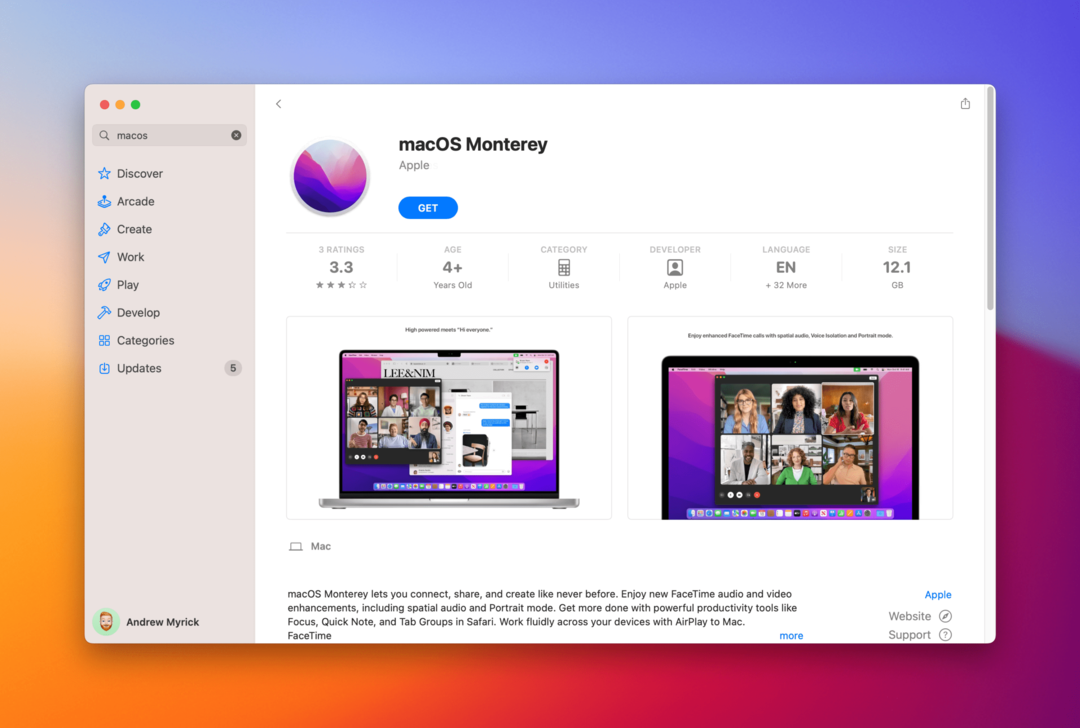
MacOS-i installimiseks kõvakettale, SDD-le või USB-le on mitu võimalust. Siin on mõned viisid, kuidas saate seda teha.
- Liikuge oma Maci App Store'i. Seal leidke vahekaart Ostetud ja leiate kõik oma eelmised OS-i versioonid. Kui olete seal, valige macOS, mille soovite alla laadida, ja vajutage nuppu Hangi.
- Te ei pruugi App Store'ist teatud versioone leida. Sel juhul minge poole Apple'i veebisait ja leidke soovitud versioon. Allalaadimine algab App Store'ist nagu tavaliselt.
Väga oluline on tagada, et allalaaditav macOS ühilduks teie Maci riistvaraga. Näiteks Apple Siliconiga Macbook Pros või iMac vajab ARM-iga ühilduvat operatsioonisüsteemi. Kui proovite installida või käivitada macOS-i, mis teie riistvaraga ei ühildu, kuvatakse veateated.
macOS: väliselt draivilt käivitamine
Vormindage oma ketas
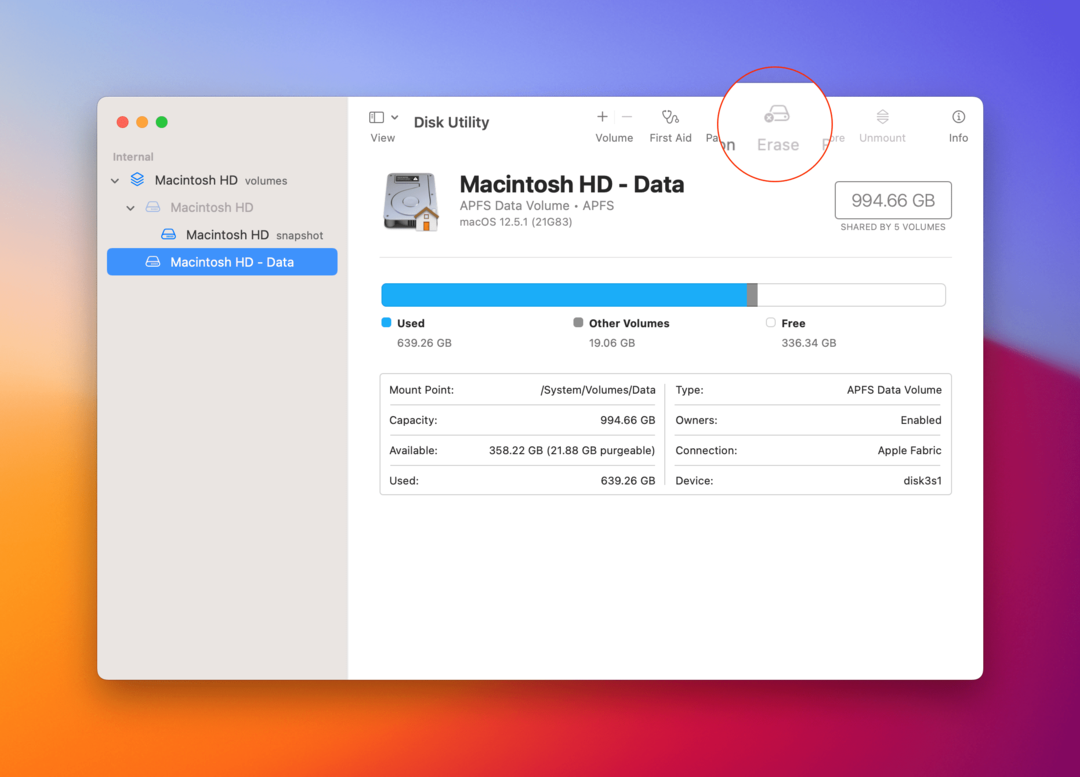
Kui teil on kõik vajalikud nõuded täidetud, peate oma välise draivi kallal näppima ja selle enne sellelt käivitamist vormindama. Draivi vormindamine tähendab põhimõtteliselt seda, et pühite kõik olemasolevad andmed (sh peidetud sätted) ja valmistate need ette puhtaks leheks. Siin on, kuidas saate seda oma Macis teha.
- Ühendage oma väline draiv Maciga ja avage Ketta utiliit.
- Leidke vasakpoolses navigeerimismenüüs oma sõit ja väljutage helitugevus, klõpsates nuppu Väljuta nuppu selle kõrval.
- Klõpsake draivi lehel nuppu Kustuta ülemises menüüs.
- Valige draivi nimi, kuna taastate selle põhimõtteliselt tehaseseadetele.
- Laadige alla macOS ja topeltklõpsake allalaaditud faili.
- Käivitage installiprogramm, kuni jõuate punkti, kus see küsib, kuhu OS installida.
- Klõpsake Kuva kõik kettad ja valige oma äsja vormindatud draiv.
Kui olete seda kõike teinud, alustab teie arvuti installiprotsessi ja taaskäivitub, kui see on tehtud. Teid tervitatakse puhta MacOS-i ekraaniga, kus saate kõik uuena seadistada. Ja jah, teie arvutis olevad failid jäävad pärast installimist alles.
Käivitamine väliselt draivilt

Kui olete draivi vormindanud ja macOS-i installinud, võite märgata, et teie seade naaseb teie sisemisele draivile installitud vanale OS-ile. Võib-olla soovite, et see juhtuks. Sel juhul võite selle sammu vahele jätta. Kui soovite siiski väliselt draivilt käivitamist jätkata, peate oma käivitusseaded ümber korraldama. Seda saate teha järgmiselt.
- Minema Süsteemi eelistused, siis Käivitusketas.
- Klõpsake vasakus alanurgas oleval lukul ja sisestage oma administraatori mandaadid.
- Valige oma draiv ja taaskäivitage.
- Kui arvuti taaskäivitub, hoidke valikuklahvi all. Mõne aja pärast näete draiveriikoonidega musta ekraani. Valige see, mille olete ette valmistanud ja vormindanud.
See määrab teie välise draivi vaikekäivituskettaks. Kui see pole ühendatud, naaseb teie arvuti sisemisest draivist alglaadimisele.